4 nástroje na zjednodušenie vášho marketingu na Twitteri: prieskumník sociálnych médií
Nástroje Sociálnych Médií Twitterové Reklamy Cvrlikání / / September 25, 2020
 Chcete zefektívniť svoj pracovný postup na Twitteri a vylepšiť svoje výsledky?
Chcete zefektívniť svoj pracovný postup na Twitteri a vylepšiť svoje výsledky?
Hľadáte nástroje na analýzu a automatizáciu svojho marketingu na Twitteri?
V tomto článku nájdete objavte štyri nástroje, ktoré vám pomôžu vyťažiť viac z Twitteru a tráviť menej času na platforme.

# 1: Posilnite optimalizované publikum hodnotením správania používateľov Twitteru pomocou služby Followerwonk
Moz’s Nasledovník nástroj analyzuje správanie vašich sledovateľov na Twitteri a vyhľadáva optimálnych ľudí, ktorých by ste mohli sledovať.
Moz ich má niekoľko Cenové plány Followerwonk z ktorého si môžete vybrať. Najobľúbenejším z nich je plán Target, ktorý vám umožní pripojiť až tri profily Twitter k vášmu účtu a stojí 29 dolárov mesačne. Ak máte a Účet Moz Pro, môžete si kúpiť aplikáciu Followerwonk. Môžete to prepojiť so svojím profilom na Twitteri a použiť ho na preskúmanie štatistík ďalších účtov na Twitteri.
Analyzujte sledovateľov účtu Twitter
Ak chcete začať, prihláste sa do svojho účtu a kliknite na kartu Analyzovať.
V poskytnutých poliach zadajte používateľské meno účtu Twitter chcete analyzovať a vyberte, či chcete analyzovať, ktorých používateľov sleduje tento účet Twitter alebo ktorých používateľov sleduje tento účet. Potom kliknite na tlačidlo Urobiť.
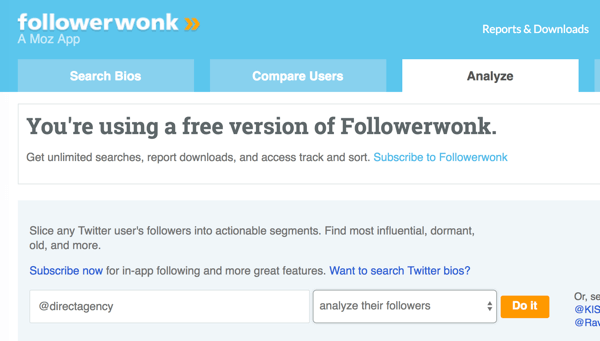
Odtiaľto získate prístup k množstvu štatistík o sledovateľoch / sledovateľoch tohto účtu. Napríklad môžete zobraziť mapu miest používateľov.
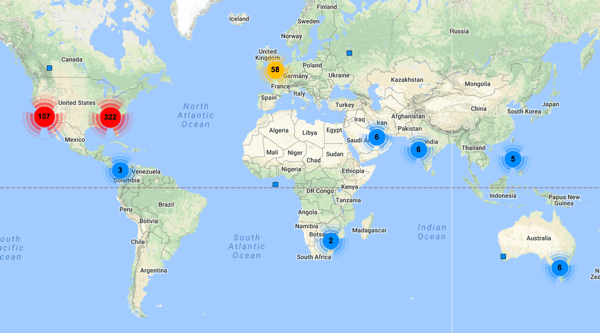
Posuňte zobrazenie nadol na zobraziť graf, kedy sú sledovatelia tohto účtu najčastejšie zapojení do služby Twitter (a hľadajte odkaz, ktorý vám pomôže naplánovať vaše tweety na Buffer v tomto čase).
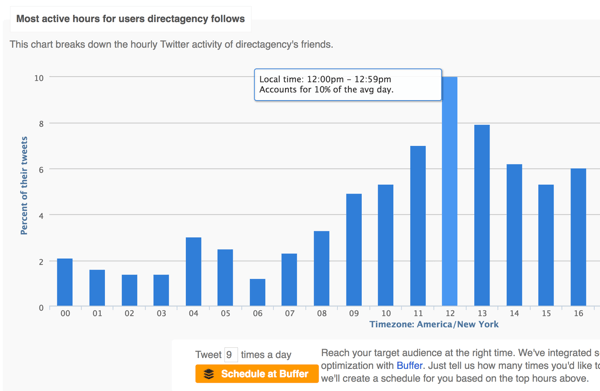
Porovnajte tieto štatistiky s tým, kedy je tento účet zapojenýzaložené na retweetoch, výkrikoch a tweetoch.
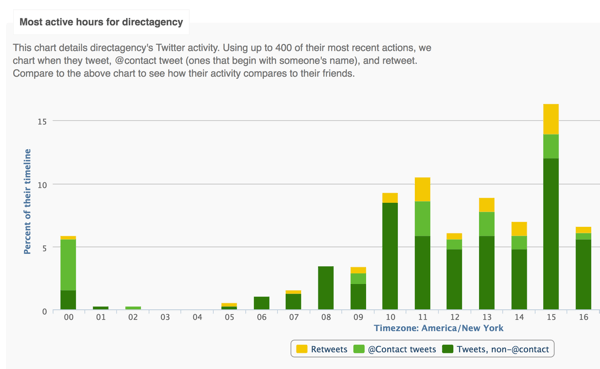
Prejdite nadol na slovo mrak k zobraziť slová, ktoré sa v obsahu tohto účtu vyskytujú najčastejšie, ktorá by mohla v prípade potreby roztočiť kolesá tvoj obsah.
Uvádzame iba niektoré z analýz, ktoré môžete zobraziť pre akýkoľvek účet Twitter. Budete tiež nájdete grafy o sociálnej autorite, veku účtov, percentuálnom množstve tweetov, ktoré odkazujú na webové stránky, a viac. Aktuálnosť aktivity účtu je obzvlášť dôležitá, keď si vyberáte používateľov z tohto zoznamu, ktorých sledujete. Posledná vec, ktorú chcete urobiť, je nasledovať niekoho, kto nikdy nie je nablízku.
Analyzujte svojich sledovateľov na Twitteri
Hľadanie nových sledovateľov je dobré a dobré, ale čo tí, ktorých už máte? Pomocou aplikácie Followerwonk môžete triediť a analyzovať sledovateľov konkrétne pre profil, ktorý ste prepojili so svojím účtom Moz.
Prejdite na kartu Zoradiť nasledovníkov a kliknite na tlačidlo Urobiť.

Zobrazí sa (potenciálne ohromujúci) zoznam vašich sledovateľov. Našťastie môžete pridať filtre na zúženie zoznamu výsledkov.
Napríklad pridajte filter na zobrazenie účtov, ktoré vám nikdy nevrátili sledovanie. Alebo študujte na sledovateľoch, ktorých sledujete späť.
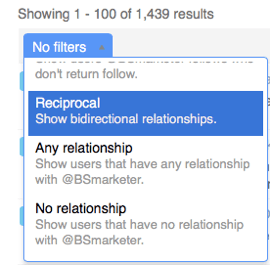
Zoraďte svoj menší zoznam na základe rôznych metrík. Pre ilustráciu vyberte Sociálna správa, aby ste si najskôr zobrazili svojich najvplyvnejších sledovateľov.
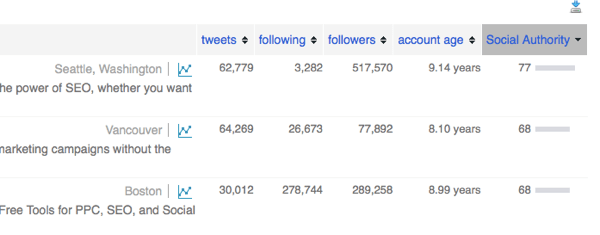
Ak nájdete segmenty publika, ktoré chcete marketingovo osloviť alebo osloviť neskôr, exportujte zoznamy vo formáte CSV alebo Excel.
Porovnajte až tri účty Twitter
Nástroj Followerwonk vám umožňuje porovnať až tri účty na karte Porovnať používateľov. Len zadajte používateľské mená na Twitteri účtov, ktoré chcete porovnať, vyberte sledujúcich alebo sledujúcicha kliknite na tlačidlo Urob to.
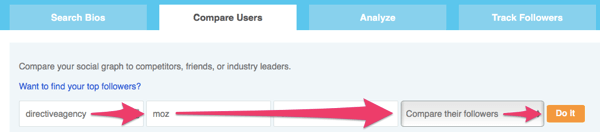
V hornej časti stránky zistiť, koľko sledovateľov / sledovateľov má každý účet a kolko ich maju spolocnych.
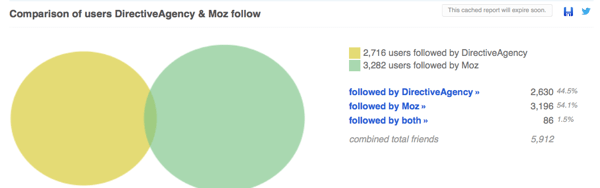
Tento Vennov diagram vám umožňuje zistiť, ktoré účty sledujú dvoch alebo viacerých vašich konkurentov. Toto sú účty, ktoré vás môžu chcieť sledovať.
Pri ďalšom prechádzaní porovnávacieho prehľadu služby Followerwonk získate prehľad o profile každého účtu vrátane skóre sociálnej autority, počtu sledovaných osôb a veku účtu. Porovnajte tieto dva účty podľa veku účtu, nových sledovateľov za deň, celkového počtu tweetov a počtu tweetov za týždeň.
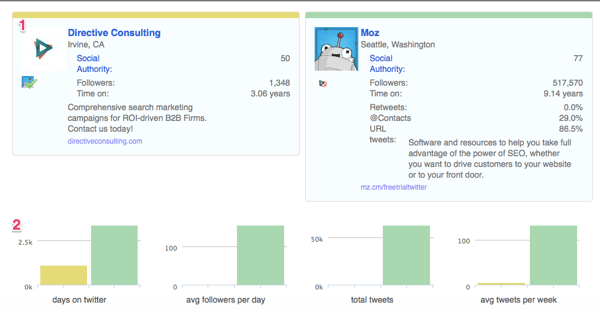
# 2: Optimalizujte svoje Twitter plánovanie a zverejňovanie príspevkov pomocou vyrovnávacej pamäte
Zatiaľ čo Nárazník je známy predovšetkým ako plánovací nástroj, má niekoľko skrytých talentov, ktoré môžu pomôcť každému podnikaniu. Poskytuje podrobné štatistické údaje o výkonnosti a časoch uverejňovania a zjednodušuje proces odosielania obsahu.
Ceny sa líšia podľa toho Pufrovací plán ideš s. S bezplatným plánom môžete pripojiť viac účtov, ale iba jeden na každú platformu (jeden Twitter, jeden Facebook atď.). Pre každý účet môžete tiež kedykoľvek uložiť 10 naplánovaných príspevkov.
Nastavte si plán zverejňovania príspevkov
Aj keď niektorí zo vzdialených bratrancov Buffer vyžadujú, aby ste pre každý príspevok nastavili konkrétny čas a dátum, Buffer to uľahčuje pomocou funkcie fronty. Všetko, čo musíte urobiť, je vytvoriť si svoj rozvrh príspevkov. Akonáhle to urobíte, vyrovnávacia pamäť vytiahne z vašej fronty na zverejnenie v určených časoch.
Najprv však budete musieť vytvorte tweet a pridať do frontu vyrovnávacej pamäte.
Po prihlásení prejdite na kartu Obsah a vyberte Fronta. Potom vyberte účet Twitter tento obsah pôjde do a zadajte svoj tweetový text. Vaša správa musí byť tak krátka, ako je povolený počet znakov pre vašu najobmedzenejšiu platformu (v tomto príklade 140 znakov pre Twitter).
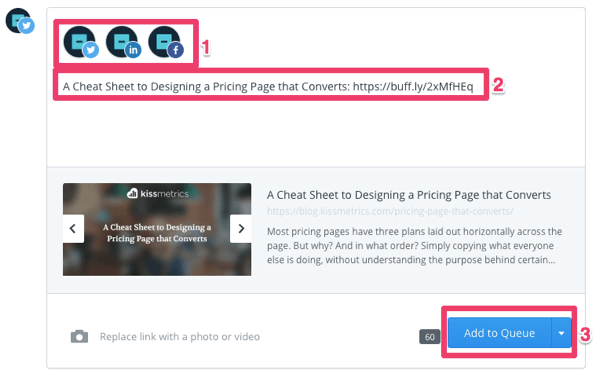
Keď skončíte, kliknite na šípku napravo od tlačidla Pridať do poradia a vyberte jednu z možností plánovania:
- Zdieľať Ďalej bude pridajte tweet do hornej časti poradia tak, že pobeží v najbližšom naplánovanom čase.
- Zdieľať teraz bude okamžite zverejnite svoj tweet, rovnako ako keby ste uverejňovali príspevky z Twitteru.
- Naplánovaný príspevok otvorí kalendár, kde ste vyberte čas a dátum, kedy chcete tweet zverejniť.
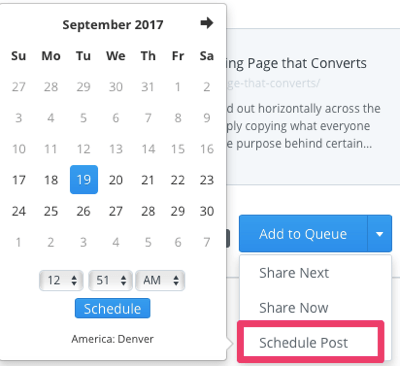
Po pridaní príspevkov do poradia budete musieť zvoľte, kedy bude Buffer posielať vaše príspevky v poradí. Ak chcete získať prístup k svojmu harmonogramu odosielania, kliknite na položku Nastavenia a vyberte Časový plán zverejňovania z rozbaľovacej ponuky.
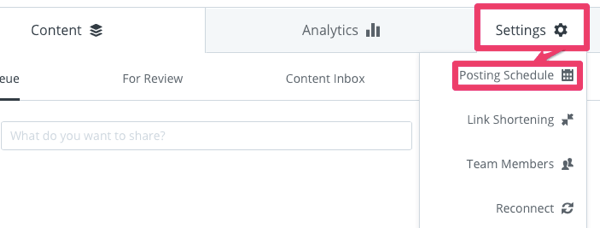
Ďalšie, kliknite na položku Pridať čas zverejnenia a vyberte deň alebo typ dňa (napr. pracovné dni) a čas.
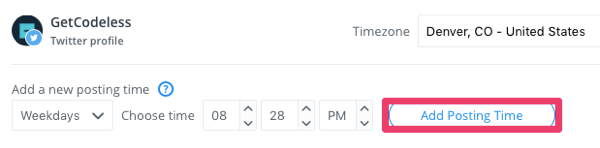
Po dokončení nastavenia časov uverejňovania príspevkov posunutím nadol zobrazíte svoj týždenný rozvrh. Tento plán bude závisieť od toho, koľko obsahu publikujete a aké platformy používate. Nakoniec to, čo funguje pre Twitter, nemusí fungovať pre Facebook alebo LinkedIn.
The najlepšie časy na zverejnenie na Twitteri sú od 8:00 do 10:00, 11:00 - 13:00 a od 16:00 do 19:00. Tieto návrhy sú skvelým východiskovým bodom, ale mali by ste si tiež urobiť vlastný prieskum zistiť, kedy sú vaše tweety najviac zapojené.
Aby som urobil tento výskum na Buffer, kliknite na kartu Analytics a analyzovať príspevky podľa aktuálnosti alebo obľúbenosti. Po zoradení minulých príspevkov ich posuňte nadol a skontrolujte ich.
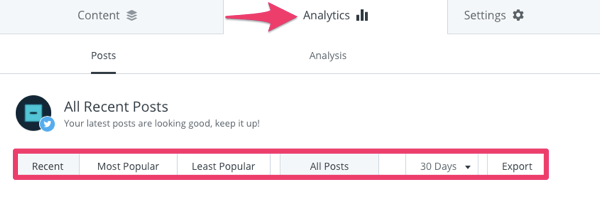
Pozrite sa na populárny príspevok do pozrite sa, v akom čase ste to zverejnili a koľko angažovanosti získal. Koľko ľudí kliklo na váš odkaz? Ak ste dostávali kliknutia na kliknutia, je vhodný čas na nasmerovanie ľudí na váš web.
Tiež preskúmajte, koľko ľudí videlo váš príspevok; to je tvoj dosah. Čím vyšší je váš dosah, tým viac používateľov bolo v tom čase online (14:55 PM MDT v príklade nižšie):
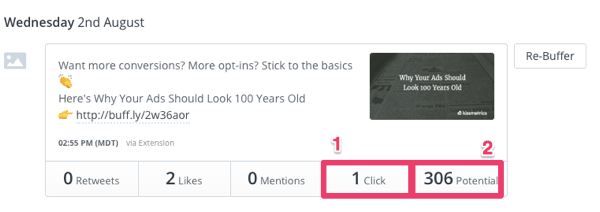
Pri výskume môžete naraziť na starý príspevok, ktorý chcete recyklovať. Stačí kliknúť na tlačidlo Znova načítať do vyrovnávacej pamäte napravo od príspevku a vyrovnávacia pamäť vyplní všetko, aby ste mohli vytvoriť nový príspevok.
# 3: Spresnite dodanie kampane analýzou segmentov vlastného publika so spoločnosťou Audiense
Audiense je analytický nástroj na Twitteri, ktorý nezanecháva kameň na kameni. Umožňuje vám prístup k analytike komunity, správe sociálnych kampaní a počúvaniu sociálnych rozhovorov. Môžete rýchlo zistiť, kedy by ste mali tweetovať alebo na koho by ste sa mali zamerať, keď prevádzkujete kampaň s priamymi správami. Všetky tieto funkcie a ešte viac získate s Profesionálny plán, čo je 31,15 dolárov mesačne.
Vytvorte publikum na analýzu
Získajte marketingové školenie YouTube - online!

Chcete zlepšiť svoje zapojenie a predaj pomocou YouTube? Potom sa pripojte k najväčšiemu a najlepšiemu zhromaždeniu marketingových odborníkov na YouTube, keď zdieľajú svoje osvedčené stratégie. Dostanete podrobné živé pokyny zamerané na Stratégia YouTube, tvorba videa a reklamy YouTube. Staňte sa marketingovým hrdinom YouTube pre svoju spoločnosť a klientov pri implementácii stratégií, ktoré majú osvedčené výsledky. Toto je živé školiace podujatie online od vašich priateľov v Social Media Examiner.
KLIKNUTÍM SEM PRE PODROBNOSTI - VÝPREDAJ UKONČÍ 22. SEPTEMBRA!Po zaregistrovaní účtu začnite vytvorením publika. Kliknite na kartu Publikum a vyberte Správca publík.
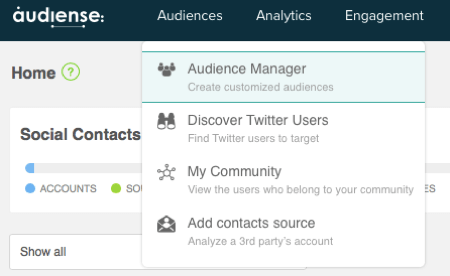
Vo vyskakovacom okne pomenujte svoje publikum niečo chytľavé alebo praktické a potom stanoviť kritériá pre toto publikum. Ako príklad uveďte, že životopis člena publika musí obsahovať slovo „firma“. Vyberte ďalšie kritériá, aby bol tento segment ešte konkrétnejší. Keď skončíte, kliknite na Dokončiť.
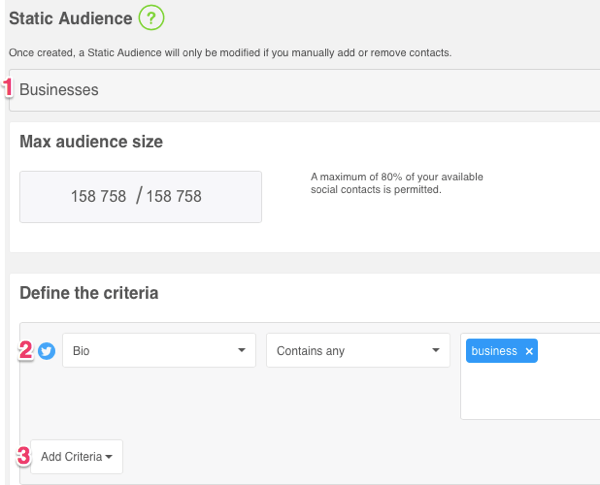
Zobraziť štatistiky o tomto publiku
V závislosti na veľkosti vášho publika môže Audiense načítanie údajov do vášho systému trvať niekoľko hodín. Ale akonáhle to dôjde, nie je čas strácať čas! Prejdite na kartu Analytics a vyberte Štatistiky komunity.
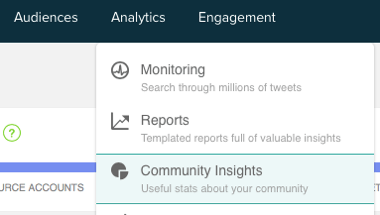
Svoje publikum môžete odtiaľto segmentovať ešte ďalej, čo (pokiaľ neplánujete poslať DM 150 000 používateľom) je na zváženie.
Segmentujte toto široké publikum na základe vzťahu k vášmu účtu. Vyberte si napríklad zobrazenie iba členov tohto publika, ktorí vás sledujú.

Odtiaľto môžete rýchlo splniť niekoľko úloh. Napríklad, kliknite na položku Sledovať režim do vidieť v tejto skupine kohokoľvek, koho nesledujete. Kliknutím na tlačidlo potom môžete začať sledovať tieto účty.
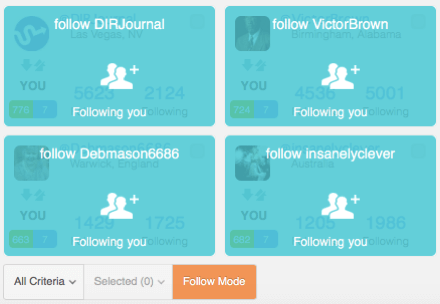
Získate tiež prístup k množstvu prehľadov pre tento segment. Kliknite na položku Všetky kritériá zobraziť možnosti poslať DM kampaň do celého tohto segmentu, získať prehľad štatistík pre túto skupinu, príp zistiť najlepší čas na pípanie pre toto publikum.
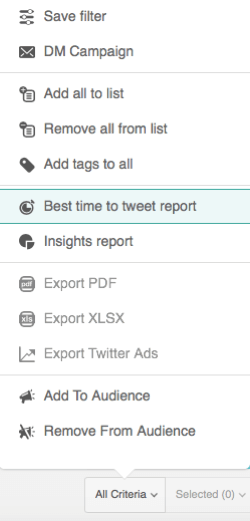
Zatiaľ čo iné nástroje vyžadujú, aby ste si zoradili staré príspevky a našli najlepší čas na tweetovanie, Audiense vám v jednom grafe oznámi všetko, čo chcete vedieť. Vyberte najlepší čas na odoslanie správy z ponuky Všetky kritériá a pomenujte svoj nový prehľad.
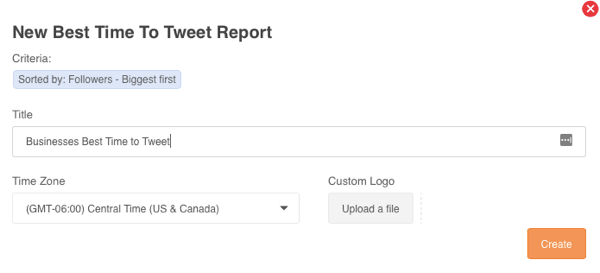
Po vás kliknite na Vytvoriť, uvidíte taký graf. Pre tento príklad je pondelok na poludnie najlepším časom na tweet pre toto publikum. Je však treba pamätať aj na mnoho ďalších vynikajúcich období (a veľa nie veľmi dobrých).
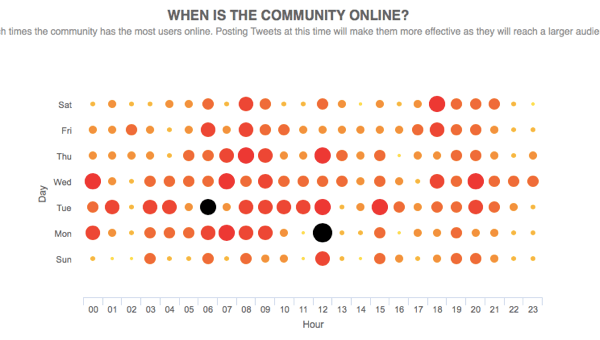
# 4: Naplánujte svoj obsah podľa kategórie pomocou služby MeetEdgar
MeetEdgar vám umožní prispôsobiť váš rozvrh príspevkov podľa kategórie, čo znamená, že môžete uverejniť určité príspevky typy obsahu v určených časových intervaloch. Napríklad namiesto zverejnenia ďalšieho tweetu vo vašom rade o 15:00 v utorok pošlete ďalší príspevok v blogu v utorok pípajte vo svojom rade o 15:00.
Funkcia kategórií MeetEdgar môže byť veľmi užitočná, ak plánujete uverejniť veľa obsahu. A je pravdepodobné, že ste. Podľa agentúry Fronetics sú spoločnosti B2B s najväčšou pravdepodobnosťou úspešné, keď tweetujú 40-krát denne. A nie, nejde o preklep.
Vyskúšajte to počas dvojtýždňovej bezplatnej skúšobnej verzie. Potom stojí MeetEdgar 49 dolárov mesačne a umožní vám prepojiť 25 účtov z Twitteru, Facebooku a LinkedIn. Môžete si naplánovať neobmedzený počet príspevkov, takže už nikdy nebudete musieť mazať obsah zo svojej knižnice.
Pridajte obsah do svojej knižnice
Po pripojení účtu Twitter k službe MeetEdgar ste pripravení pridať obsah do svojej knižnice. Najprv, vyberte svoj účet Twitter a vyberte kategóriu pre tento obsah.
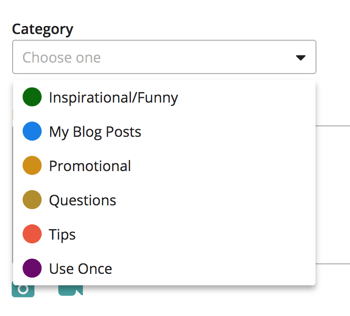
Môžete si vybrať zo šiestich kategórií MeetEdgar:
- Inšpiratívne / vtipné príspevky majú zaujať širšie publikum.
- Moje blogové príspevky odkaz na váš blog na webe.
- Reklamné príspevky predávajú produkty vášmu publiku.
- Otázky zaujmite svoje publikum hľadaním odpovedí od nich.
- Tipy sú rýchle návrhy, ktoré nie sú spojené s blogovým príspevkom.
- Použite raz je obsah, ktorý sa uverejní raz a nerecykluje sa späť do poradia.
Funkcia kategórie je dobrou pripomienkou, aby ste zmenili typ zverejňovaného obsahu. Najlepšie účty sociálnych médií vytvárajú obsah pre každej fáze cesty kupujúceho. A samozrejme, iba 20% vášho obsahu by malo byť zameraných na predaj vecí. Zvyšok by sa mal zapojiť a vzdelávať, čo je miesto, kde prichádza do hry kategória ako Inspirational / Funny.
Po výbere kategórie napíš svoj príspevok. MeetEdgar vám oznámi, koľko znakov vám zostáva na použitie.
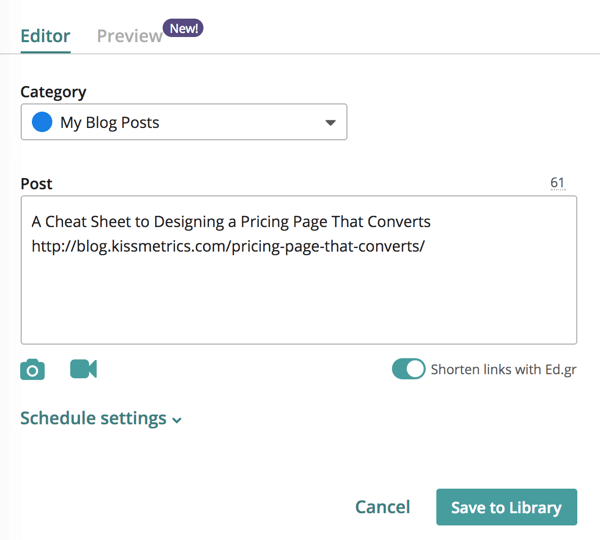
Ďalej posuňte zobrazenie nadol a kliknite na položku Nastavenia plánu. Začiarknite políčko Odoslať v konkrétny čas a dátuma zvoľte čas chcete zverejniť tento tweet.
Ak chcete, môžete tiež nastaviť dátum vypršania platnosti svojho tweetu; MeetEdgar po tomto dátume už nebude tento obsah zverejňovať. Po dokončení plánovania kliknite na Uložiť pridať tweet do svojej knižnice.
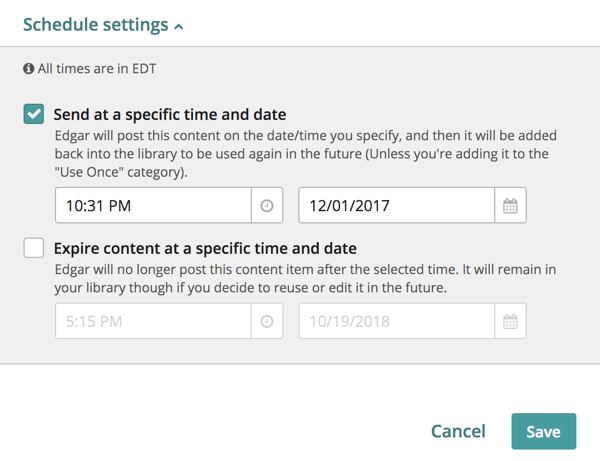
Prístup do knižnice obsahu
Ak chcete získať prístup do svojej knižnice, kliknite na kartu Knižnica v hornej časti stránky. Vyberte filter kategórií vľavo na pozrite sa, čo je v poradí pre ten konkrétny typ príspevku.
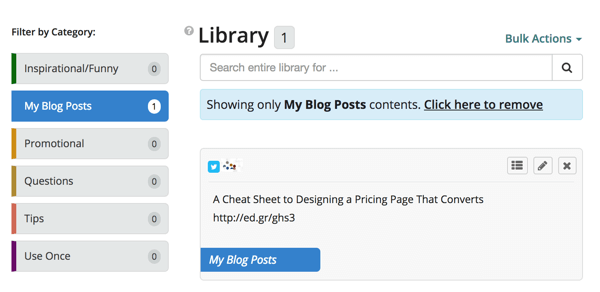
Môžete tiež použiť vyhľadávacie pole na vyhľadanie príspevkov týkajúcich sa konkrétnej témy. Je to užitočné, keď chcete uverejňovať príspevky o populárnej téme, ale nemáte čas na vytváranie nového obsahu.
Nastavte si plán zverejňovania príspevkov
Po vytvorení a kategorizácii obsahu je čas nastaviť si rozvrh. Otvorte kartu Časové plány a kliknite na žlté tlačidlo + Pridať časový úsek.

Potom vyberte účet, do ktorého chcete uverejniť príspevok počas tohto časového rámca a nastaviť deň a čas. Tiež vyberte kategóriu príspevku v tomto čase by ste chceli vysielať pravidelne. Môžete sa napríklad rozhodnúť zdieľať svoje blogové príspevky každý pondelok až štvrtok o 6:00. Kliknite na tlačidlo Uložiť pridať túto časovú pozíciu do svojho plánu účtu.
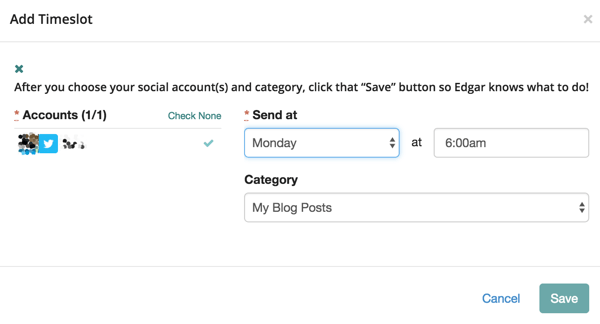
Posunutím nadol zobrazíte plán svojho účtu, ktorá poskytuje jasný prehľad o tom, čo, kedy a kde budete zverejňovať. Nepáči sa vám, čo vidíte? Kliknite na časový úsek a upravte ho priamo z kalendára.
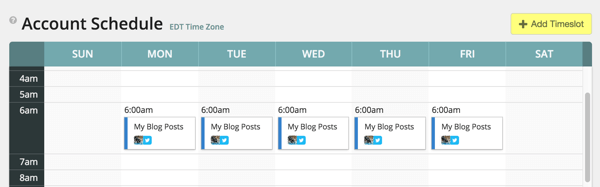
Pripojte informačný kanál RSS
Ak váš plán vyzerá trochu svetlo, zvážte zdieľanie relevantného článku od niekoho iného. K MeetEdgar môžete pripojiť informačný kanál RSS, aby ste dostali zoznam obsahu, ktorý chcete pridať do svojej knižnice, čo uľahčuje zdieľanie vašich blogových alebo iných príspevkov.
Prejdite na kartu Informačné kanály v hornej časti stránky a kliknite na položku Spravovať všetky informačné kanály. Na nasledujúcej stránke kliknite na položku Pridať informačný kanál.
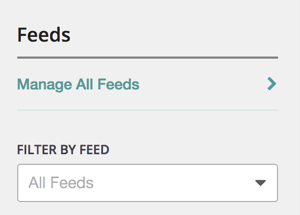
Ďalej vám služba MeetEdgar pomôže nájsť informačný kanál obsahu, ktorý chcete pridať. Zadajte adresu URL webovej stránky a kliknite na Nájsť informačný kanál.
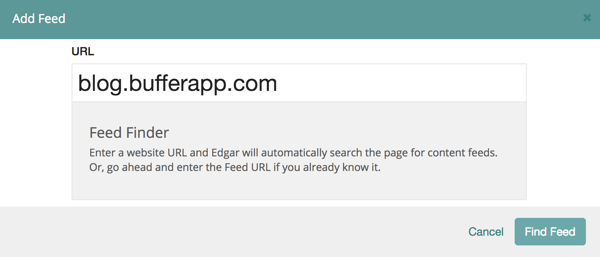
Potom sa vám zobrazia informačné kanály obsahu súvisiace s touto adresou URL. V okne Pridať informačný kanál vyberte kategóriu pre tento obsah a zadajte, či sa obsah z informačného kanála dostane priamo do vašej knižnice alebo do frontu čakajúcich na odoslanie.
Potom vyberte účet chcete, aby sa tento obsah uverejňoval v a kliknite na položku Pridať informačný kanál.
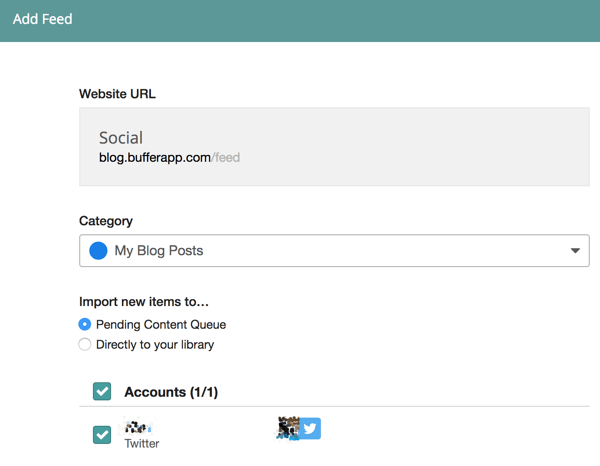
Ak sa rozhodnete pridať obsah do zoznamu čakajúcich, budete mať možnosť ho schváliť skôr, ako sa dostane do vašej knižnice alebo do poradia. Prejdite na kartu Informačné kanály do nájsť svoj čakajúci obsah. Upravte filtre v ľavej časti stránky, aby ste zoradili obsah pre konkrétny informačný kanál, kategóriu, platformu alebo účet.
Kliknutím na tlačidlo Schváliť pridajte obsah do vašej knižnice alebo kliknutím na červené tlačidlo ju odmietnete. Ak chcete upraviť text tohto príspevku, kliknite na položku Upraviť.
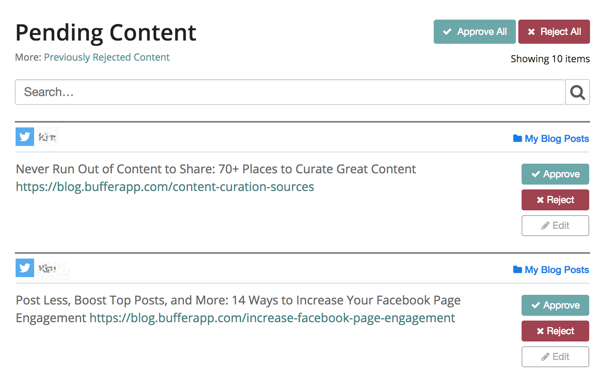
Začlenením ďalších blogových príspevkov do svojej knižnice zabránite tomu, aby sa váš front obrátil príliš rýchlo. Ako bonus získate dostatočnú publicitu na blogu niekoho iného alebo na svojom vlastnom.
Záver
Keď sa z vášho malého podniku stane malý podnik, bude sa musieť vyvinúť aj vaša stratégia sociálnych médií. Ale dobrá správa je, že to nemusíte robiť sami.
Vy a váš tím sociálnych médií sa môžete spoľahnúť na odbornosť niektorých z najefektívnejších a cenovo najvýhodnejších nástrojov na trhu. Tieto štyri nástroje vám pomôžu sledovať výkon tweetov a analyzovať demografické údaje sledujúcich, keď navrhujete prítomnosť v službe Twitter, ktorá sa prevádza.
Co si myslis? Používate niektoré z týchto nástrojov na správu svojej prítomnosti na Twitteri? Aké nástroje by ste pridali do zoznamu? Podeľte sa so svojimi názormi v komentároch nižšie.
